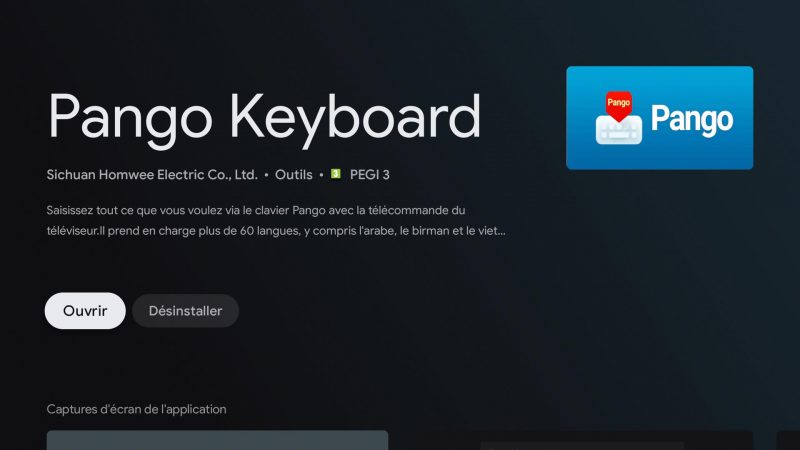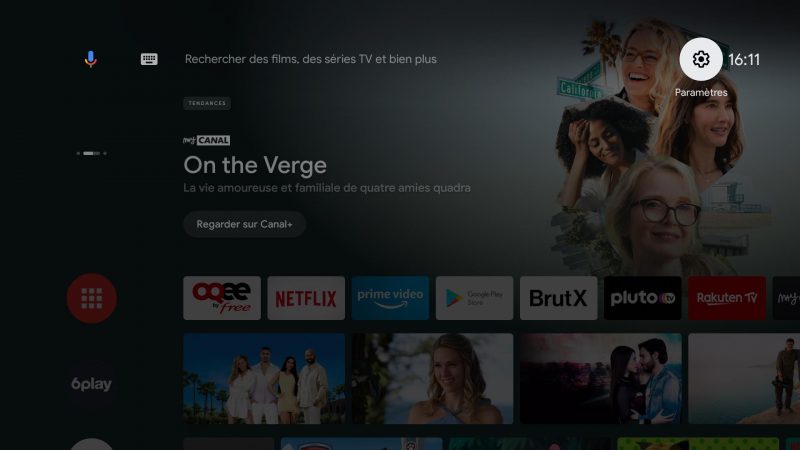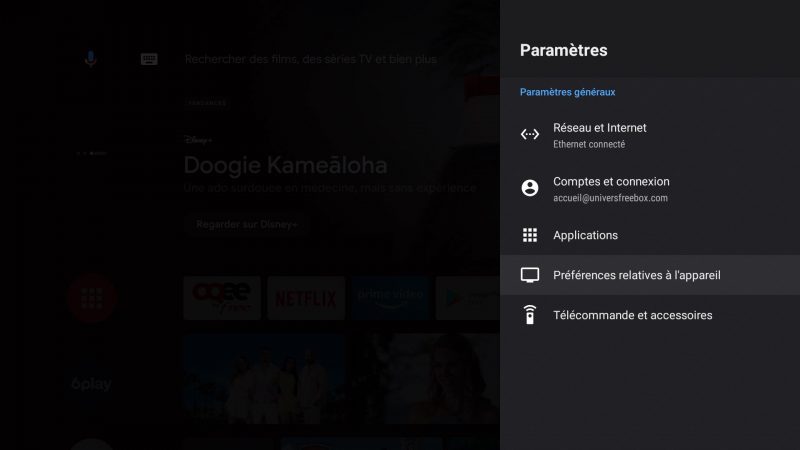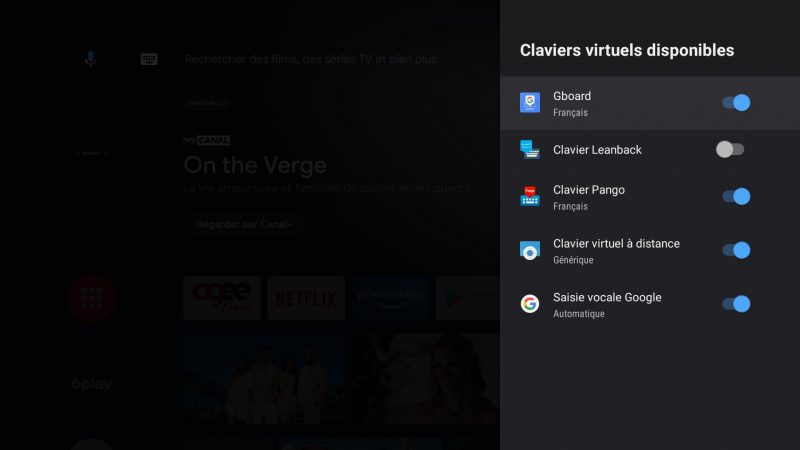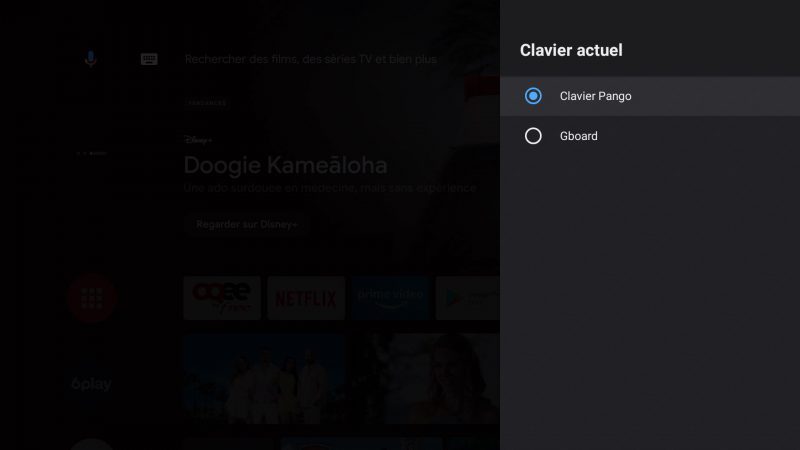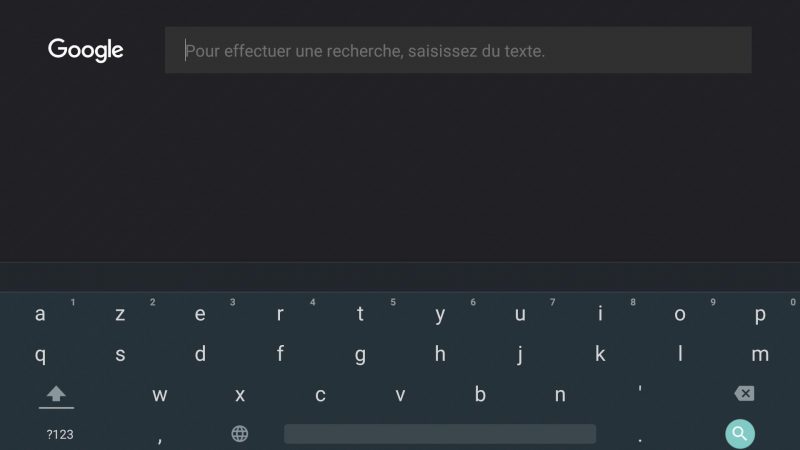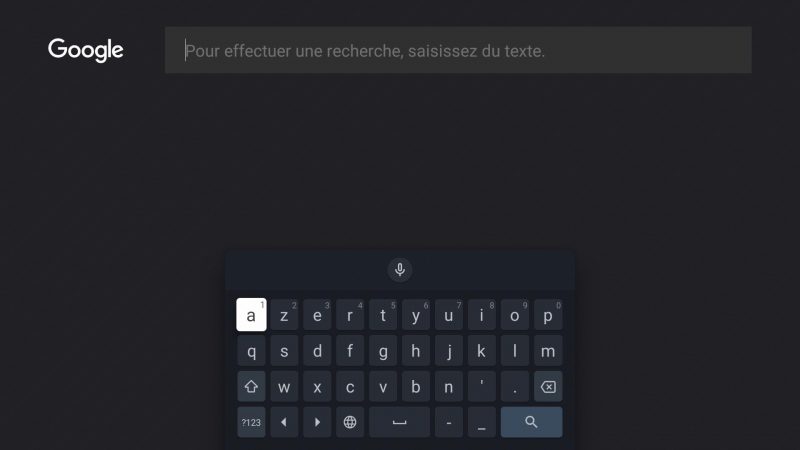Astuce Freebox Pop et mini 4K : comment changer votre clavier virtuel

Univers Freebox vous explique aujourd’hui comment il est possible de changer de clavier virtuel en quelques clics sur votre player Freebox Pop ou mini 4K.
Peut-être le clavier virtuel installé sur votre player Freebox Pop ou mini 4K ne vous convient-il pas ? Mais saviez-vous qu’il est possible d’en changer en quelques minutes. Nous allons d’ailleurs vous montrer comment faire, étape par étape.
Récupérer votre nouveau clavier virtuel depuis le Play Store
Pour commencer, il va falloir chercher votre nouveau clavier sur le Play Store de Google et le télécharger.
Pour en dégoter un nouveau, il suffit d’utiliser les mots-clés “clavier” ou “keyboard“. Vous pourrez, par exemple, essayer “Pango Keyboard” que nous avons retenu pour son grand format assurant une bonne visibilité.
Activer votre nouveau clavier
Après installation, il va falloir aller dans les paramètres d’Android TV pour activer le clavier en question, afin qu’il apparaisse parmi les choix.
Pour cela, cliquez sur la route dentée en haut à droite de l’écran d’accueil, puis suivez le chemin “Préférences relatives à l’appareil/Clavier“.
De là, cliquez sur “Gérer les claviers”. En faisant basculer le curseur à côté du nouveau clavier, celui-ci deviendra disponible.
Ne reste alors qu’à aller dans “Clavier actuel” pour le sélectionner.
Basculer facilement entre les claviers
Lors de l’appel du clavier virtuel, nous voilà avec notre nouveau clavier.
Pour basculer vers l’ancien clavier activé, il suffit de cliquer sur l’icône en forme de globe, dans la partie inférieure du clavier. Ce bouton permet de basculer à la volée entre les différents claviers virtuels installés. Entre deux, dans notre cas. De quoi en avoir différents sous la main en fonction des besoins.